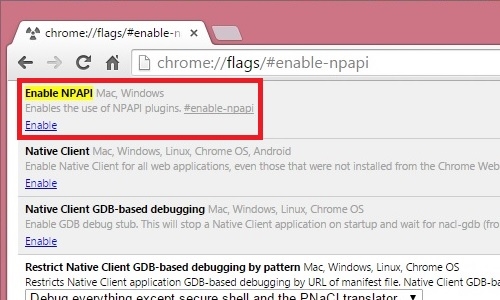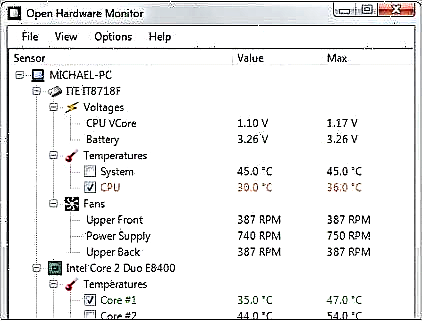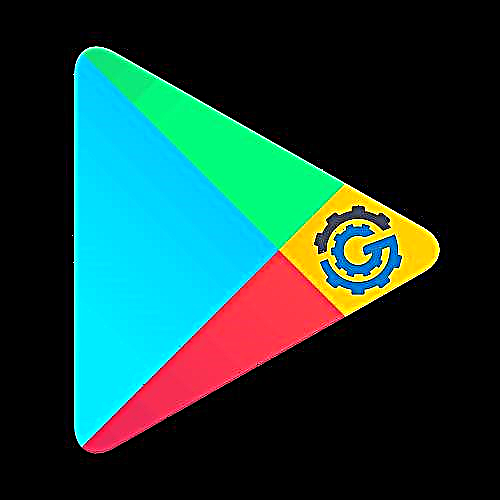L-elementi bażiċi kollha tas-sistema operattiva (shortcuts, folders, ikoni tal-applikazzjoni) tal-Windows 10 jistgħu jitqiegħdu fuq id-desktop. Barra minn hekk, id-desktop jinkludi taskbar bil-buttuna "Ibda" u oġġetti oħra. Kultant l-utent iħabbat wiċċu mal-fatt li d-desktop sempliċement jisparixxi bil-komponenti kollha tiegħu. F'dan il-każ, l-operat skorrett ta 'l-utilità huwa t-tort. "Explorer". Sussegwentement, irridu nuru l-modi ewlenin kif wieħed jirranġa dan l-inkwiet.
Issolvi l-problema bid-desktop nieqes fil-Windows 10
Jekk tħabbat wiċċek mal-fatt li ftit jew biss mill-ikoni ma għadhomx jidhru fuq id-desktop, oqgħod attent għall-materjal ieħor tagħna fil-link li ġejja. Jiffoka speċifikament fuq is-soluzzjoni ta 'din il-problema.
Ara wkoll: Issolvi l-problema bl-ikoni tad-desktop nieqsa fil-Windows 10
Immorru direttament għall-analiżi tal-għażliet għall-korrezzjoni tas-sitwazzjoni meta xejn ma jintwera assolutament fuq id-desktop.
Metodu 1: Irrestawra l-Explorer
Kultant hija applikazzjoni klassika "Explorer" sempliċement ittemm l-attivitajiet tagħha. Dan jista 'jkun minħabba diversi ħbit tas-sistema, azzjonijiet bl-addoċċ tal-utent jew l-attività ta' fajls malizzjużi. Għalhekk, l-ewwelnett, nirrakkomandaw li nippruvaw nirrestawraw l-operat ta 'din l-utilità, forsi l-problema qatt ma terġa' timmanifesta ruħha. Tista 'tlesti dan ix-xogħol kif ġej:
- Żomm il-kombinazzjoni taċ-ċavetta Ctrl + Shift + Escli tniedi malajr Maniġer tat-Task.
- Fil-lista bil-proċessi, sib "Explorer" u kklikkja Irristartja.
- Madankollu ħafna drabi "Explorer" mhux elenkat, għalhekk għandek bżonn tibda manwalment. Biex tagħmel dan, iftaħ il-menu popup Fajl u kklikkja fuq l-iskrizzjoni "Mexxi kompitu ġdid".
- Fit-tieqa li tiftaħ, daħħal
explorer.exeu kklikkja fuq OK. - Barra minn hekk, tista 'tniedi l-utilità in kwistjoni permezz tal-menu "Ibda"jekk, naturalment, tibda wara li tagħfas iċ-ċavetta Irbaħjinsab fuq it-tastiera.




Jekk ma tistax tibda l-utilità jew wara li l-PC terġa 'tibda, il-problema terġa' lura, ipproċedi għall-implimentazzjoni ta 'metodi oħra.
Metodu 2: Editja l-issettjar tar-Reġistru
Meta l-applikazzjoni klassika msemmija hawn fuq ma tibdax, għandek tivverifika l-parametri permezz Editur tar-Reġistru. Jista 'jkollok bżonn tibdel xi valuri lilek innifsek biex tibda taħdem id-desktop. Il-verifika u l-editjar isir fi ftit passi:
- Shortcut tat-tastiera Irbaħ + r ġirja "Mexxi". Tip fil-linja xierqa
regeditu mbagħad ikklikkja fuq Daħħal. - Segwi t-triq
HKEY_LOCAL_MACHINE SOFTWARE Microsoft Windows NT CurrentVersion- sabiex ikollok għall-fowlder Winlogon. - F'dan id-direttorju, issib il-parametru tal-istring "Qoxra" u kun żgur li importanti
explorer.exe. - Inkella, ikklikkja darbtejn fuqha bi LMB u issettja lilek innifsek il-valur meħtieġ.
- Imbagħad issib "Userinit" u jivverifika l-valur tiegħu, għandu jkun
C: Windows system32 userinit.exe. - Wara l-editjar kollu, mur
HKEY_LOCAL_MACHINE SOFTWARE Microsoft Windows NT CurrentVersion Image File Execution Optionsu ħassar il-fowlder imsejjaħ iexplorer.exe jew explorer.exe.






Barra minn hekk, huwa rrakkomandat li jitnaddaf ir-reġistru minn żbalji oħra u żibel. Mhux se taħdem b'mod indipendenti, għandek bżonn tfittex għajnuna minn software speċjali. Istruzzjonijiet dettaljati dwar dan is-suġġett jistgħu jinstabu fil-materjali l-oħra tagħna fil-links hawn taħt.
Aqra wkoll:
Kif tnaddaf ir-reġistru tal-Windows minn żbalji
Kif tnaddaf malajr u b'mod effiċjenti r-reġistru minn żibel
Metodu 3: Skennja l-kompjuter tiegħek għal fajls malizzjużi
Jekk iż-żewġ metodi preċedenti ma kinux effettivi, għandek bżonn taħseb dwar il-preżenza possibbli ta 'viruses fuq il-PC tiegħek. L-iskannjar u t-tneħħija ta 'tali theddid isiru permezz ta' antiviruses jew utilitajiet separati. Dettalji dwar dan is-suġġett huma deskritti fl-artikoli separati tagħna. Oqgħod attent għal kull wieħed minnhom, issib l-iktar għażla ta ’tindif adattata u użaha billi ssegwi l-istruzzjonijiet.

Aktar dettalji:
Il-ġlieda kontra l-viruses tal-kompjuter
Programmi biex jitneħħew il-viruses mill-kompjuter tiegħek
Skennja l-kompjuter tiegħek għal viruses mingħajr antivirus
Metodu 4: tirrestawra l-fajls tas-sistema
Bħala riżultat ta 'ħbit tas-sistema u l-attività tal-virus, xi fajls setgħu ġew korrotti, u għalhekk għandek bżonn tivverifika l-integrità tagħhom u tirrestawrah jekk meħtieġ. Dan jitwettaq b'wieħed mit-tliet metodi. Jekk id-desktop sparixxa wara kull azzjoni (installazzjoni / diżinstalazzjoni ta 'programmi, ftuħ ta' fajls imniżżla minn sorsi dubjużi), għandha tingħata attenzjoni speċjali għall-użu ta 'backup.

Aqra iktar: Restawr tal-fajls tas-sistema fil-Windows 10
Metodu 5: Uninstall Aġġornamenti
L-aġġornamenti mhux dejjem huma installati b’mod korrett, u s-sitwazzjonijiet jinqalgħu meta jagħmlu bidliet li jwasslu għal ħsarat differenti, inkluż it-telf tad-desktop. Għalhekk, jekk id-desktop sparixxa wara li tinstalla l-innovazzjoni, ħassarha billi tuża kwalunkwe għażla disponibbli. Aqra iktar dwar l-implimentazzjoni ta 'din il-proċedura.
Aqra iktar: Tneħħi l-aġġornamenti fil-Windows 10
Tirrestawra l-Buttuna tal-Bidu
Xi drabi l-utenti jħabbtu wiċċhom mal-mument li wara l-debug tal-funzjonament tal-buttuna tad-desktop ma jaħdimx "Ibda", jiġifieri, ma jirrispondix għall-klikks. Imbagħad huwa meħtieġ li jsir ir-restawr tiegħu. Fortunatament, dan isir fi ftit klikks:
- Miftuħ Maniġer tat-Task u toħloq kompitu ġdid
Qawwibid-drittijiet tal-amministratur. - Fit-tieqa li tiftaħ, waħħal il-kodiċi
Get-AppXPackage -AllUsers | Foreach {Add-AppxPackage -DisableDevelopmentMode -Register "$ ($ _. InstallLocation) AppXManifest.xml"}u kklikkja fuq Daħħal. - Stenna sakemm titlesta l-installazzjoni tal-komponenti meħtieġa u terġa 'tibda l-kompjuter.



Dan iwassal għall-installazzjoni tal-komponenti nieqsa meħtieġa għall-operazzjoni. "Ibda". Ħafna drabi, huma bil-ħsara minħabba nuqqasijiet tas-sistema jew attività tal-virus.
Aqra iktar: Issolvi l-problema bil-buttuna Startja miksura fil-Windows 10
Mill-materjal ta 'hawn fuq, inti tgħallimt dwar ħames modi differenti kif tirranġa żball ta' desktop nieqes fis-sistema operattiva Windows 10. Nisperaw li mill-inqas waħda mill-istruzzjonijiet mogħtija hawn fuq irriżulta li kienet effettiva u għenet biex teħles mill-problema malajr u mingħajr diffikultajiet.
Aqra wkoll:
Aħna noħolqu u nużaw diversi desktops virtwali fuq Windows 10
Installa wallpaper ħaj fuq Windows 10